Av TechieWriter
Windows Mail-appen ble introdusert med Windows 8. Den har utviklet seg til en fullverdig applikasjon gjennom disse årene, og Windows 11 har også denne fantastiske applikasjonen med seg. Det er en flott e-postklient som hjelper deg med å logge på mange e-postkontoer samtidig.
Les også: Hvordan sette opp Gmail i mail-appen i Windows 10
Siden du kan logge på flere kontoer ved hjelp av Mail-appen, er det også svært sannsynlig at du vil logge av en eller alle av dem på et tidspunkt. Denne artikkelen forklarer hvordan du kan logge av Mail-appen ved å følge noen ganske enkle trinn.
Trinn 1: På oppgavelinjen klikker du på Søk ikon.

Steg 2: Skriv inn mail i søkefeltet. Klikk på E-postikon fra søkeresultatene.
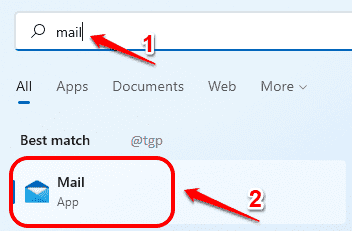
Trinn 3: I nedre venstre hjørne i Mail-appen, klikk på Innstillinger ikon.
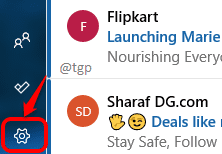
Trinn 4: Klikk nå på Administrer kontoer alternativ.
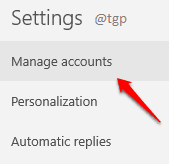
Trinn 5: Som neste, klikk på kontoen du vil fjerne.
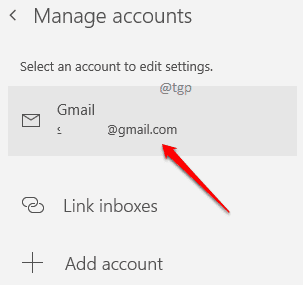
Trinn 6: Når vinduet med kontoinnstillinger åpnes, klikker du på lenken som sier Fjern denne kontoen fra denne enheten.

Trinn 7: Som neste, når slettebekreftelsen blir bedt om, klikk på Slett knapp.
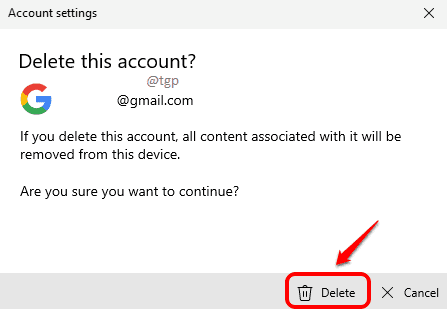
Trinn 8: Det er det, kontoen din er nå fjernet fra Mail-applikasjonen.
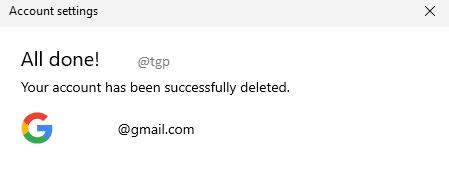
Fortell oss i kommentarfeltet om du kunne fjerne e-postkontoen din ved å følge artikkelen.

